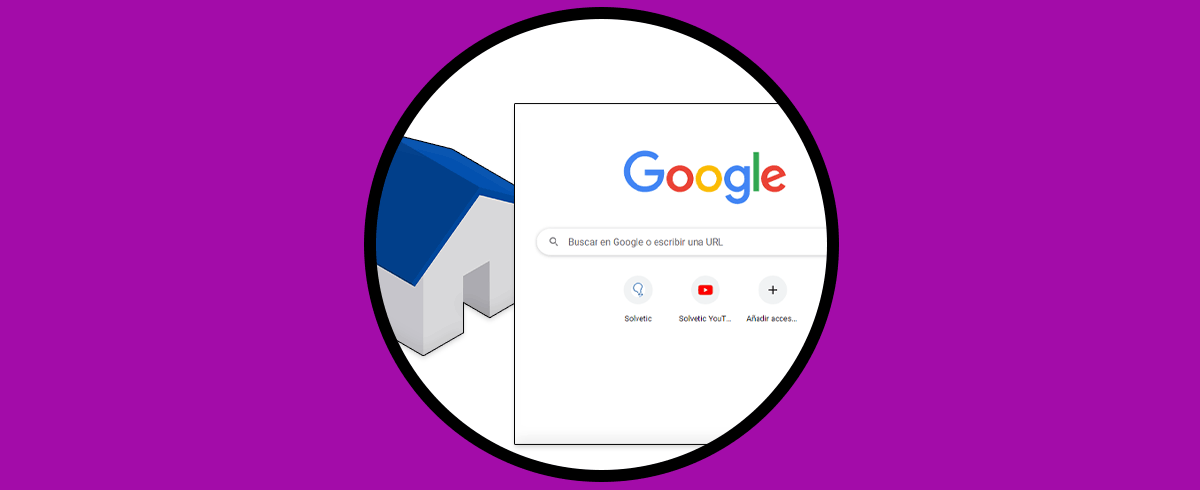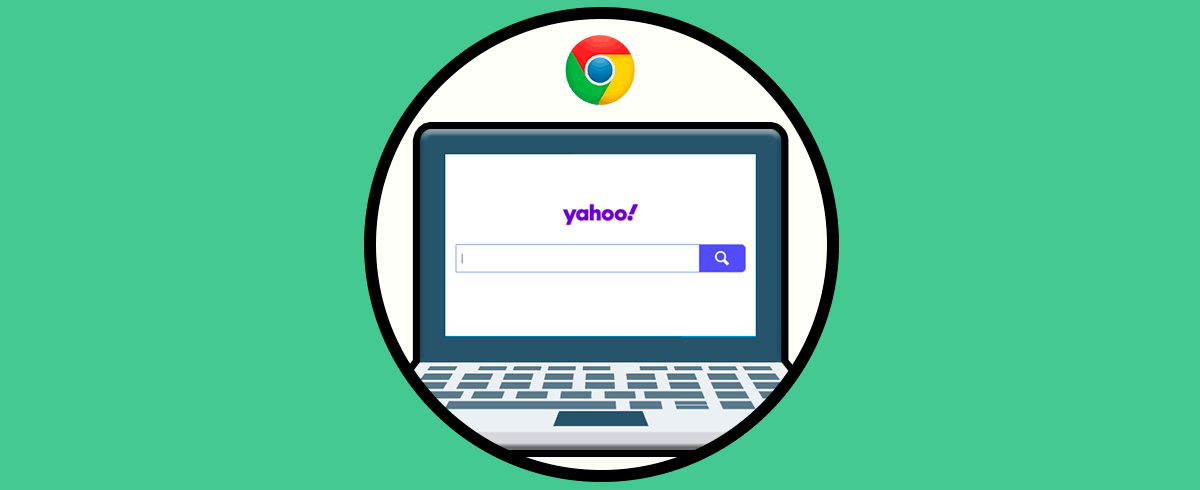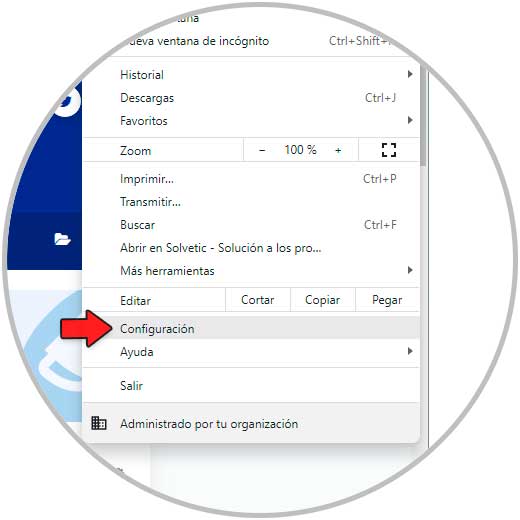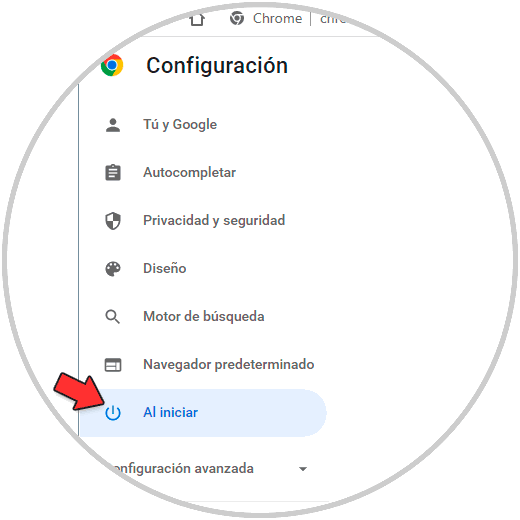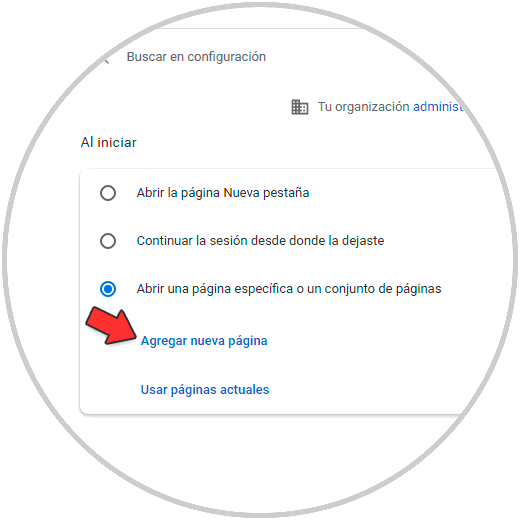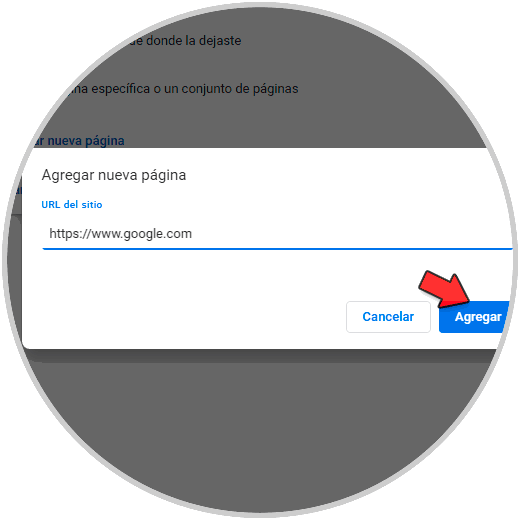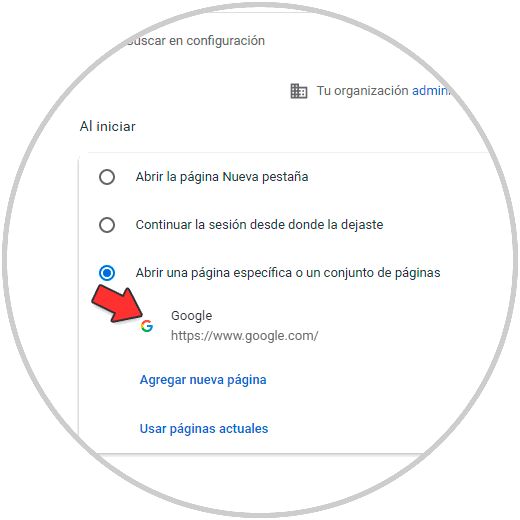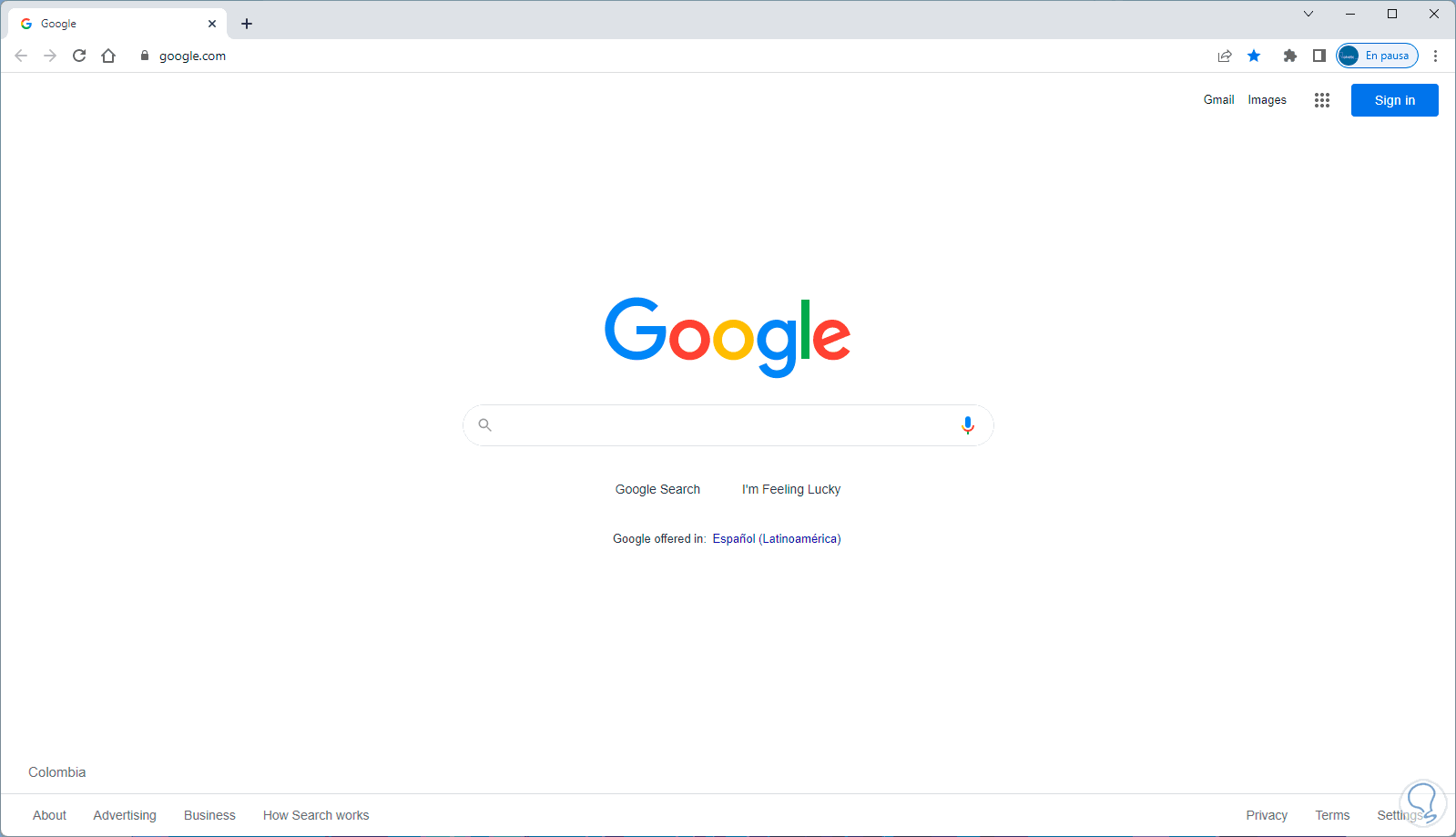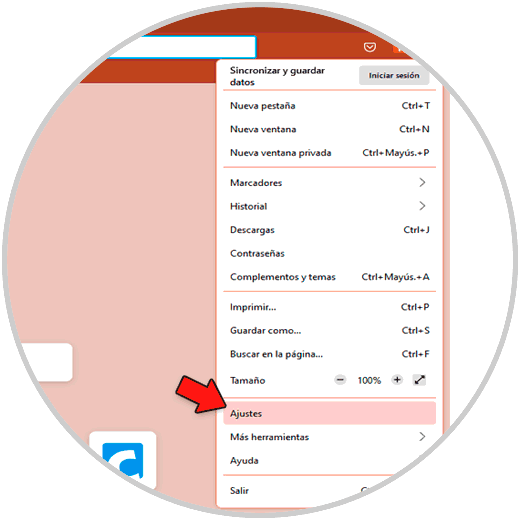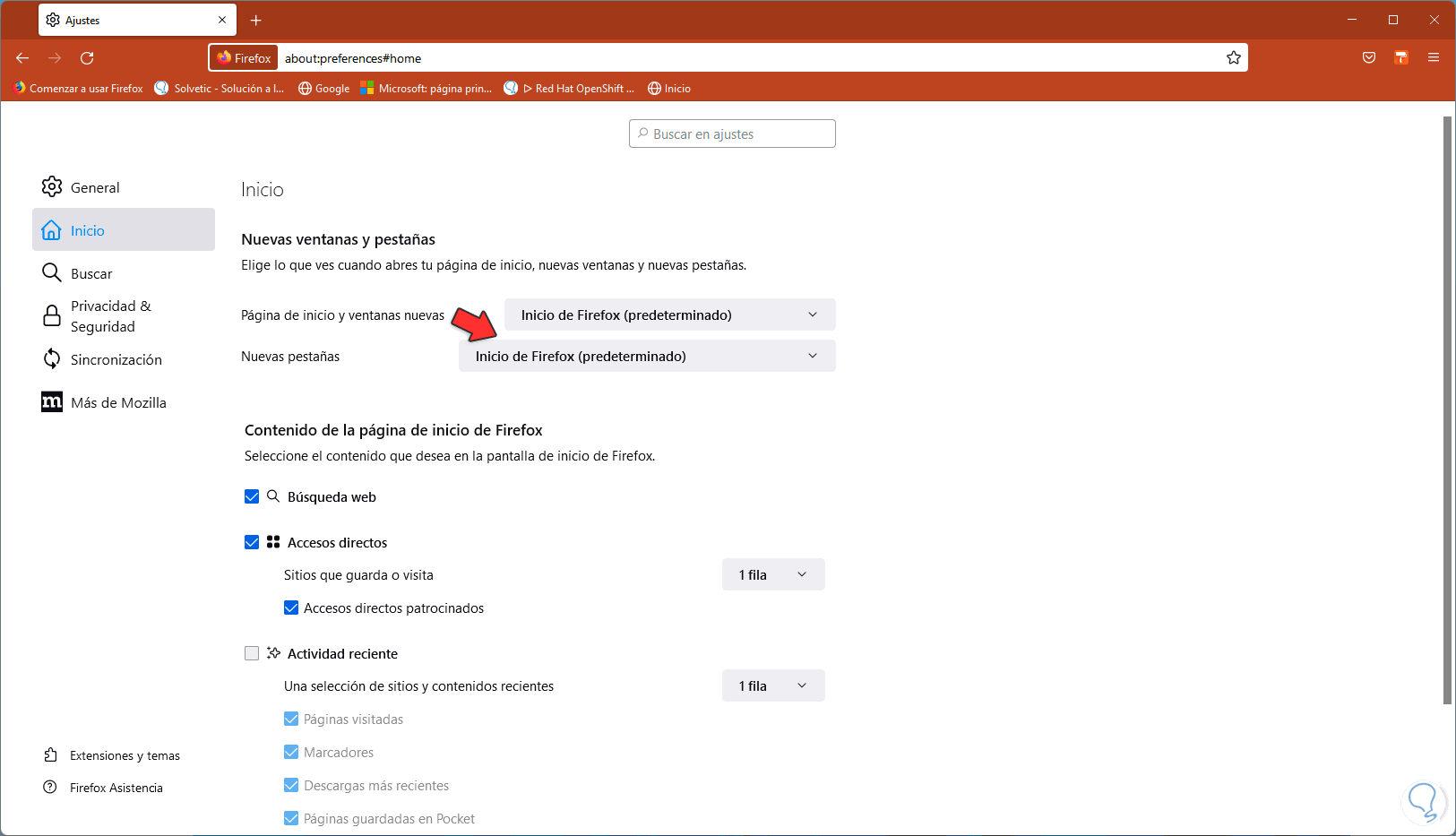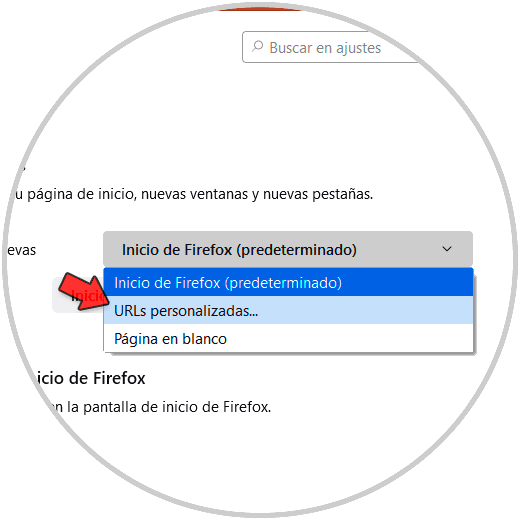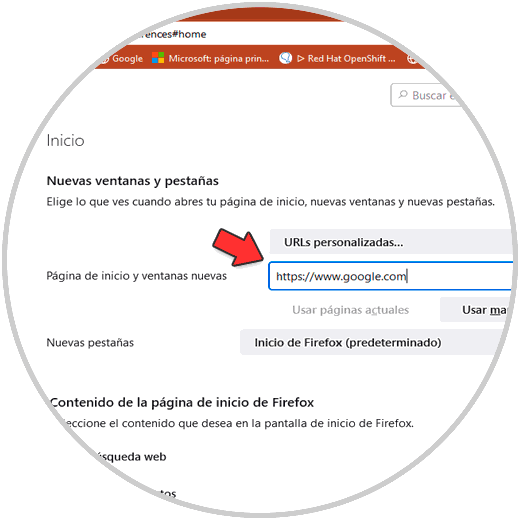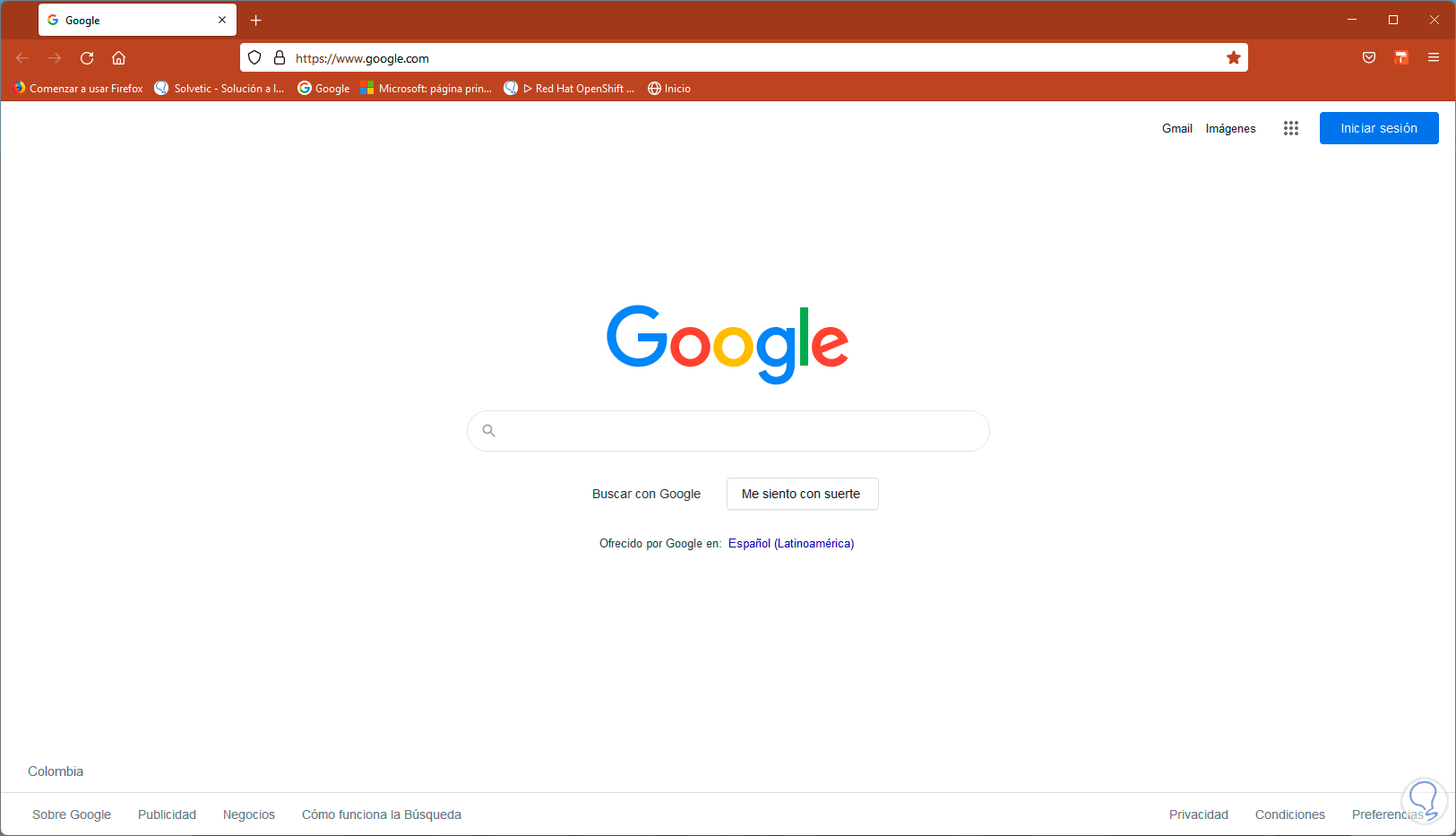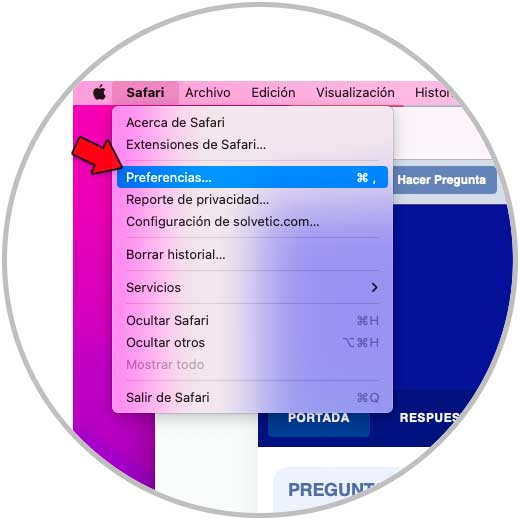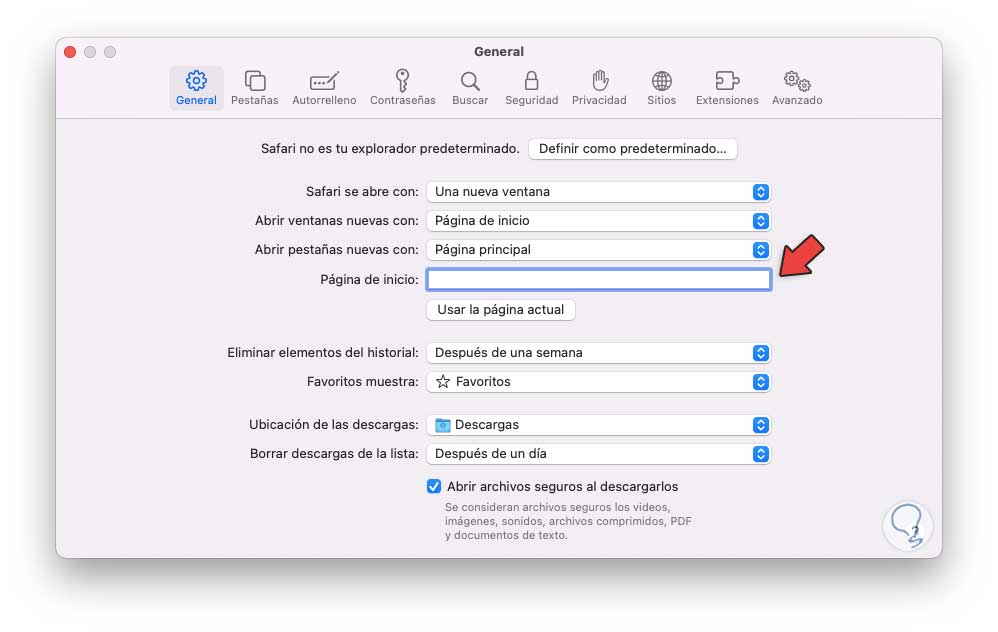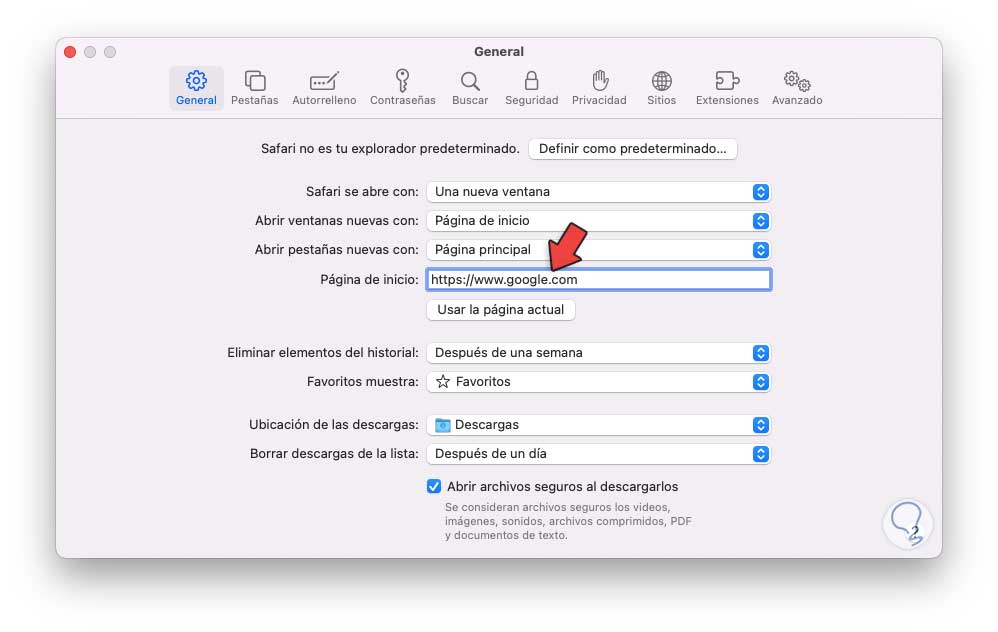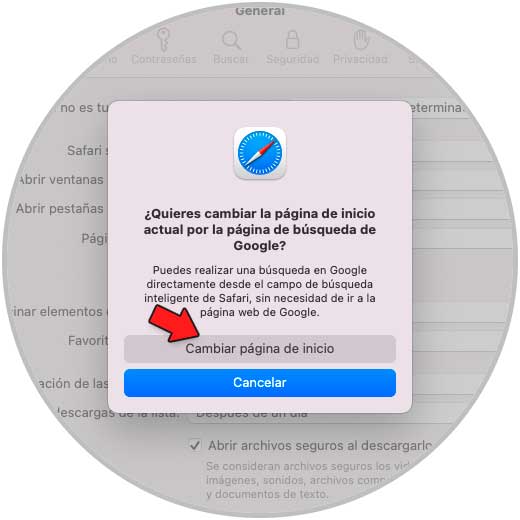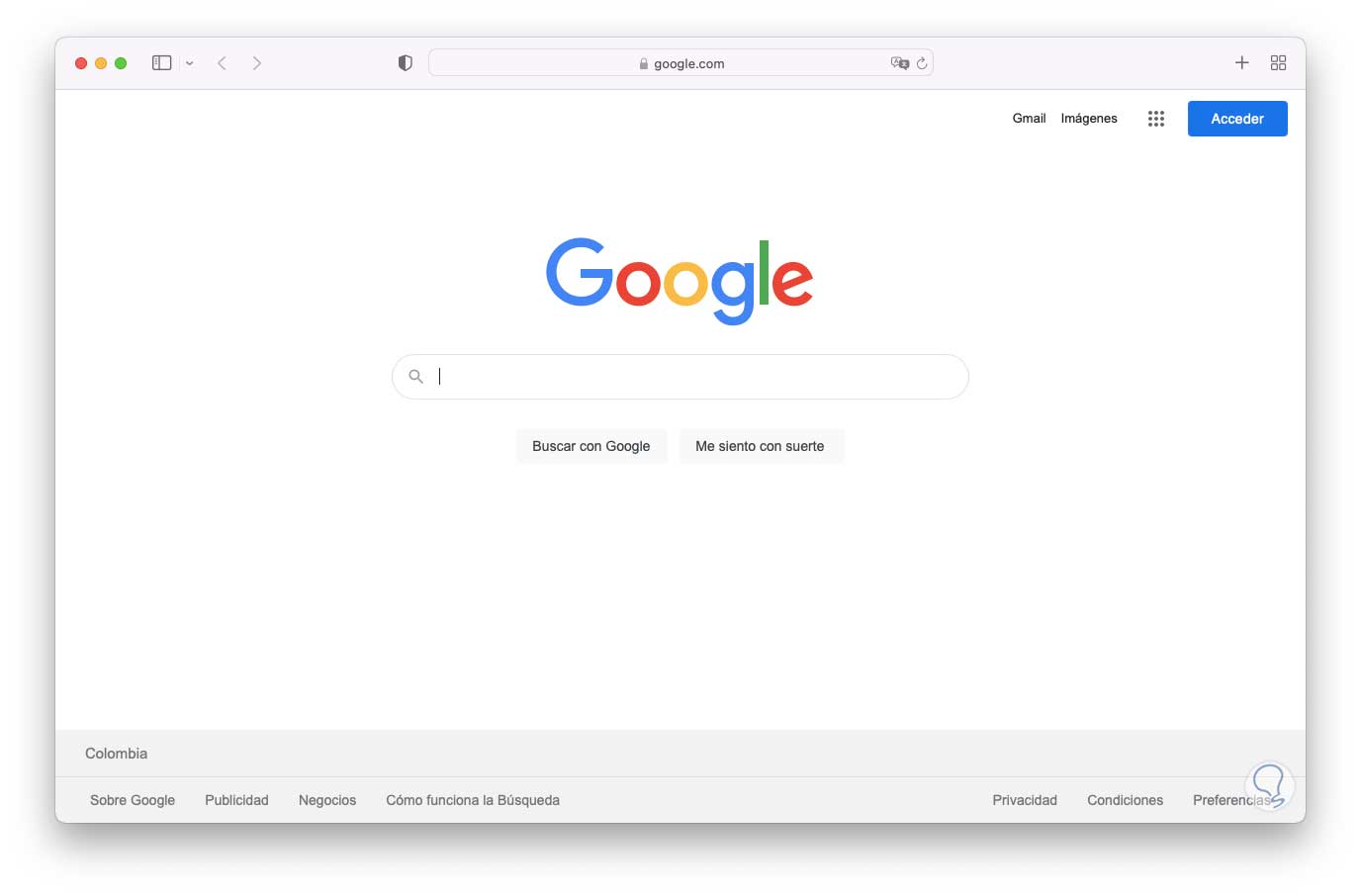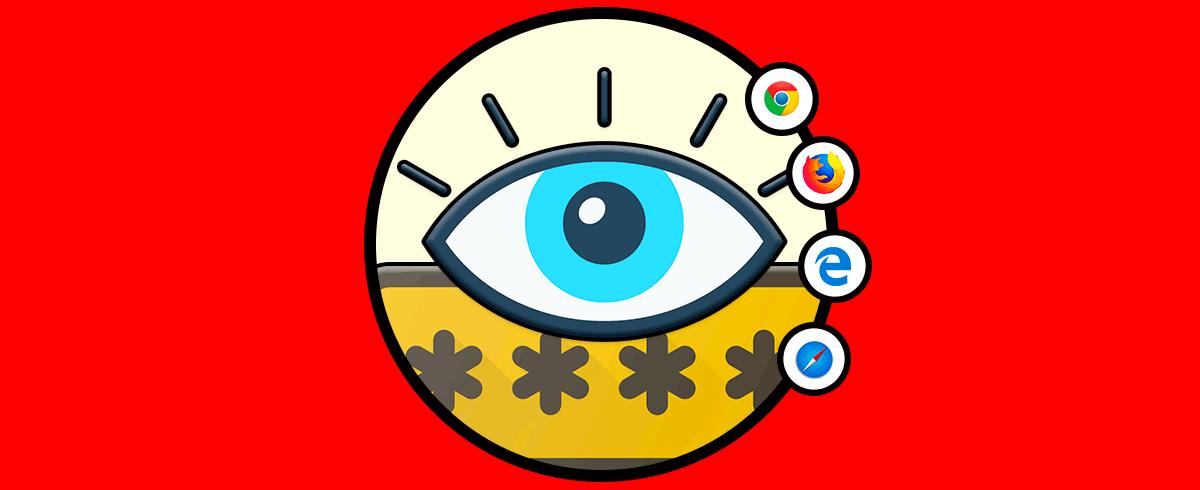Los navegadores actuales nos ofrecen diversas funciones para un trabajo integral sobre cada sitio que visitamos y para facilitar el trabajo de acceso.
Los navegadores cuentan con una página de inicio la cual en muchos casos es una página en blanco y en otros navegadores suele ser una pagina propia del desarrollador, Google es uno de los buscadores más populares gracias a su motor interno y algoritmos de búsqueda.
Solvetic te explicara cómo establecer Google como página de Inicio en algunos de los navegadores modernos más usados. Es por ello que a continuación podrás ver todos los pasos que debes seguir para saber cómo poner Google como página de inicio en Chrome, Firefox y Safari de manera detallada paso a paso.
1. Hacer que Google sea mi Página de Inicio Google Chrome
Sin duda que Chrome es uno de los más conocidos y aunque ha sido desarrollado por Google por lo cual la pagina de Inicio es algo muy simple de lograr.
En este caso abrimos Google Chrome y vamos a "Personalizar y controlar Google Chrome - Configuración":
Luego damos clic en "Al iniciar" y veremos lo siguiente:
Activamos la casilla "Abrir una página específica o un conjunto de páginas" y después damos clic en "Agregar nueva página":
Se abrirá una ventana emergente donde ingresamos la URL de Google:
Aplica los cambios:
Cerramos Chrome y al abrirlo estará Google como página de inicio:
2. Hacer que Google sea mi Página de Inicio Firefox
Firefox es otro de los navegadores mas usados que poco a poco ha tomado fuerza por sus características,
Para establecer Google allí abrimos Firefox, pulsamos en el menú y seleccionamos "Ajustes":
Damos clic en "Inicio" y veremos esto:
En "Página de inicio y nuevas ventanas" seleccionamos "URLs personalizadas":
Ingresa la URL de Google:
Cerramos Firefox y al abrirlo estará Google como página de inicio:
3. Hacer que Google sea mi Página de Inicio Safari
Safari es el navegador integrado en macOS por lo cual es popular en este sistema y cuenta con grandes funcionalidades.
En este caso abrimos Safari y vamos a "Safari - Preferencias":
Veremos esto:
En la pestaña "General", en "Página de inicio" ingresamos la URL de Google:
Se abrirá la siguiente ventana al momento de cerrar el asistente:
Aplicamos los cambios, cerramos Safari y al abrirlo estará Google como página de inicio:
Estos son los pasos para establecer Google como página de Inicio en estos navegadores actuales. De este modo podrás tenerla de inicio cada vez que inicies sesión en el navegador.